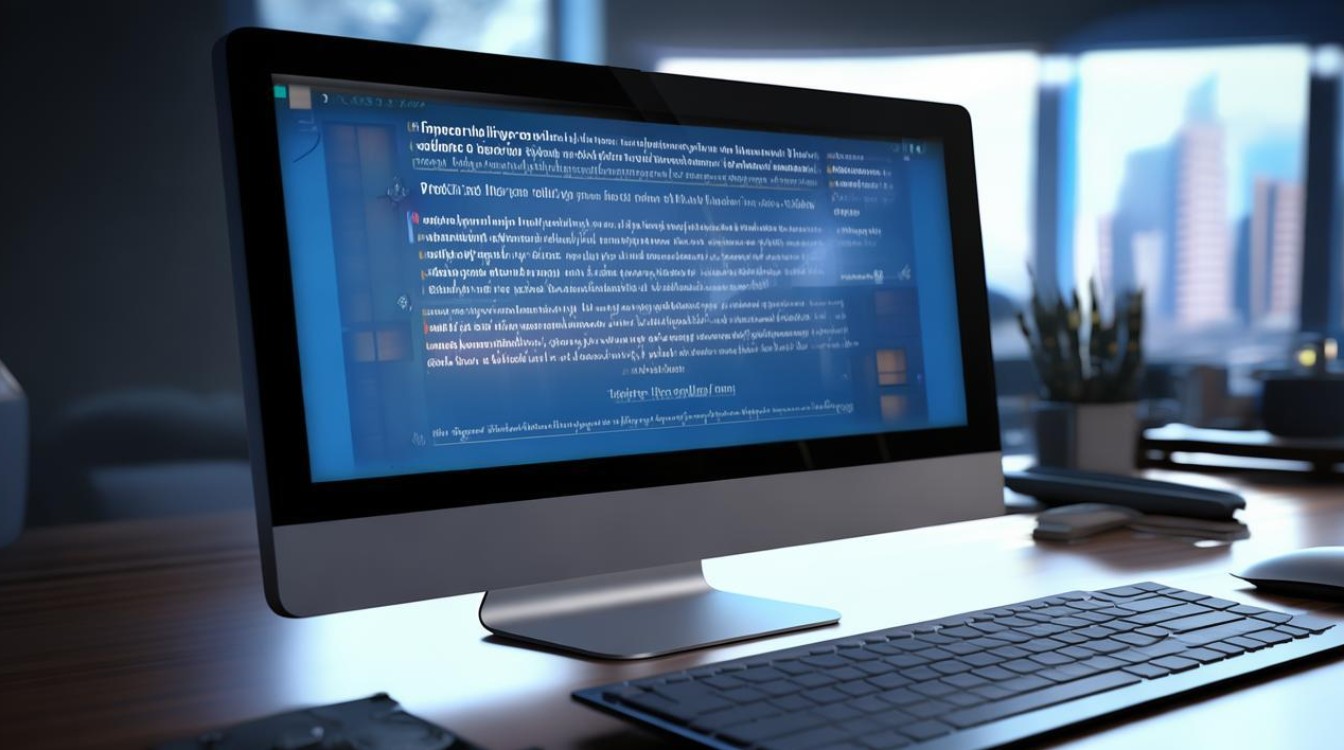怎样检测电脑的硬盘
shiwaishuzidu 2025年4月18日 23:57:36 硬盘 16
可通过系统自带工具、第三方软件检测电脑硬盘,如使用HD Tune等。
检测电脑硬盘的方法多种多样,以下是一些常用的检测方法:

-
外观检查
- 检查连接:确保硬盘的数据线和电源线连接稳固,没有松动、损坏或接触不良的情况,如果连接不牢固,可能会导致硬盘无法正常工作或出现数据传输错误。
- 查看外观:仔细检查硬盘的外观,看是否有物理损坏,如磕碰、变形、裂缝等,对于机械硬盘,还需要留意是否有异常的噪音,如摩擦声、咔哒声等,这些声音可能意味着硬盘存在故障隐患。
-
系统自带工具检测
- Windows系统
- 磁盘检查(chkdsk):打开命令提示符(以管理员身份运行),输入“chkdsk [驱动器号]:”命令,chkdsk C:”,然后按回车键,该工具会扫描指定磁盘分区,检查文件系统的错误,并尝试修复发现的问题,如果不带任何参数,chkdsk将显示当前驱动器中的磁盘状态。
- 错误报告:在事件查看器中查看系统日志,找到与硬盘相关的错误报告,通过分析错误代码和描述,可以了解硬盘是否存在故障以及故障的类型。
- Mac系统
- 磁盘工具:可以通过“聚焦搜索”找到“磁盘工具”或者前往“应用程序”-“实用工具”-“磁盘工具”,在磁盘工具中,选择需要检测的硬盘,点击“急救”按钮,系统会开始检查磁盘的健康状况,并尝试修复发现的问题。
- Windows系统
-
第三方软件检测

- CrystalDiskInfo
- 功能:这是一款免费且开源的硬盘检测工具,能够实时监控硬盘的健康状态,并显示当前的健康状况和温度,支持读取和显示硬盘的SMART信息,包括读写错误率、重映射扇区计数等。
- 操作方法:下载并安装CrystalDiskInfo后,运行该软件,它会自动识别电脑中的硬盘,并在界面上显示硬盘的相关信息,如健康状态、温度、传输模式等,用户可以通过查看SMART信息的各项参数,来判断硬盘是否存在潜在问题,如果某项参数的值超过了正常范围,可能表示硬盘出现了故障。
- HD Tune
- 功能:小巧易用的硬盘检测工具,能够快速检测硬盘的传输速率、访问时间、CPU使用率等性能指标,还可以扫描硬盘坏道。
- 操作方法:下载安装HD Tune后,打开软件,在主界面中选择要检测的硬盘,然后点击“开始”按钮进行检测,检测完成后,软件会生成一份详细的报告,包括硬盘的各项性能指标和是否存在坏道等信息,用户可以根据报告中的数据来判断硬盘的性能和健康状况。
- MHDD
- 功能:一款功能强大的硬盘坏道检测工具,主要用于扫描和修复硬盘的坏道,它能够对硬盘进行全面的检测,包括逻辑坏道和物理坏道的检测。
- 操作方法:在纯DOS环境下运行MHDD,进入MHDD后,输入相应的命令来选择要检测的硬盘和设置检测参数,然后开始扫描硬盘,扫描过程中,MHDD会显示每个扇区的检测结果,包括是否正常、是否为坏道等信息,如果发现坏道,可以尝试使用MHDD提供的修复功能进行修复。
- CrystalDiskInfo
每种方法都有其特点和适用场景,用户可以根据实际情况选择合适的方法来检测电脑硬盘,为了保障数据安全和延长硬盘使用寿命,建议定期进行硬盘检测和维护。
FAQs
-
如何判断硬盘是否存在物理坏道? 答:可以通过使用硬盘检测工具如MHDD、HD Tune等来扫描硬盘,如果扫描结果显示存在无法修复的坏道,或者在使用过程中频繁出现蓝屏、文件丢失等现象,可能是硬盘存在物理坏道,如果硬盘受到过物理撞击或震动,也可能导致物理坏道的出现。

-
硬盘检测工具显示SMART信息异常,但硬盘还能正常使用,需要更换硬盘吗? 答:SMART信息是硬盘的自我监测和预警系统提供的信息,用于反映硬盘的健康状况,当SMART信息出现异常时,虽然硬盘可能暂时还能正常使用,但这并不意味着硬盘没有问题,建议及时备份重要数据,并密切关注硬盘的健康状况,如果异常情况持续存在或加重,建议尽早更换硬盘以避免数据丢失的风险。